Ubuntu中VMwareTools怎么安裝配置
這篇文章主要為大家展示了“Ubuntu中VMware Tools怎么安裝配置”,內(nèi)容簡而易懂,條理清晰,希望能夠幫助大家解決疑惑,下面讓小編帶領(lǐng)大家一起研究并學(xué)習(xí)一下“Ubuntu中VMware Tools怎么安裝配置”這篇文章吧。
專注于為中小企業(yè)提供成都網(wǎng)站設(shè)計(jì)、成都做網(wǎng)站服務(wù),電腦端+手機(jī)端+微信端的三站合一,更高效的管理,為中小企業(yè)惠農(nóng)免費(fèi)做網(wǎng)站提供優(yōu)質(zhì)的服務(wù)。我們立足成都,凝聚了一批互聯(lián)網(wǎng)行業(yè)人才,有力地推動(dòng)了上千企業(yè)的穩(wěn)健成長,幫助中小企業(yè)通過網(wǎng)站建設(shè)實(shí)現(xiàn)規(guī)模擴(kuò)充和轉(zhuǎn)變。
VMware Tools安裝的詳細(xì)流程。
1、打開虛擬機(jī)VMware Workstation,啟動(dòng)Ubuntu系統(tǒng),菜單欄 - 虛擬機(jī) - 安裝VMware Tools,不啟動(dòng)Ubuntu系統(tǒng)是無法點(diǎn)擊“安裝VMware Tools”選項(xiàng)的,如下圖:
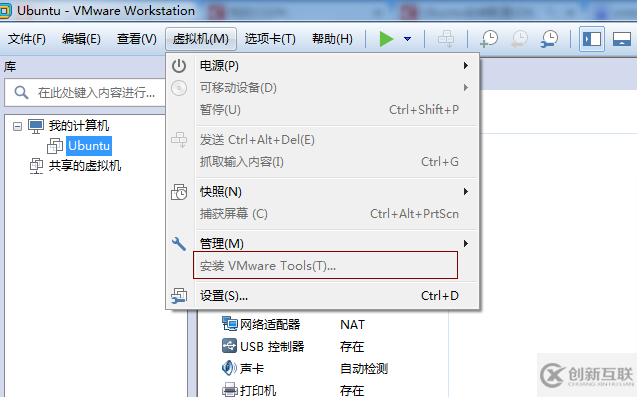
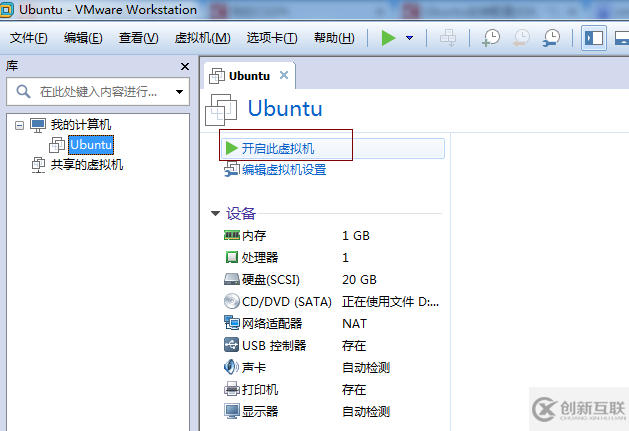
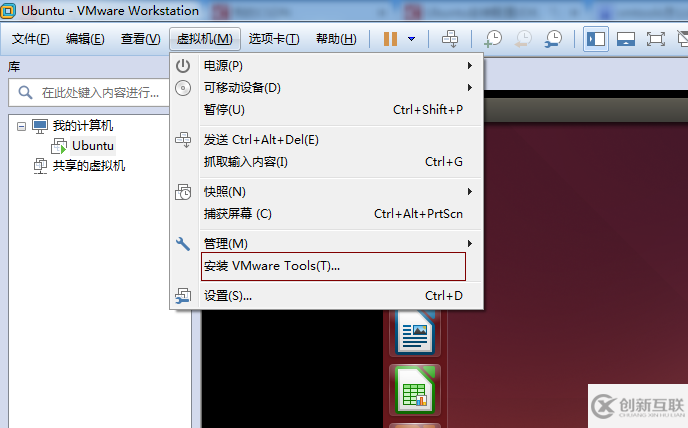
2、如果彈出如下框,點(diǎn)擊是即可:
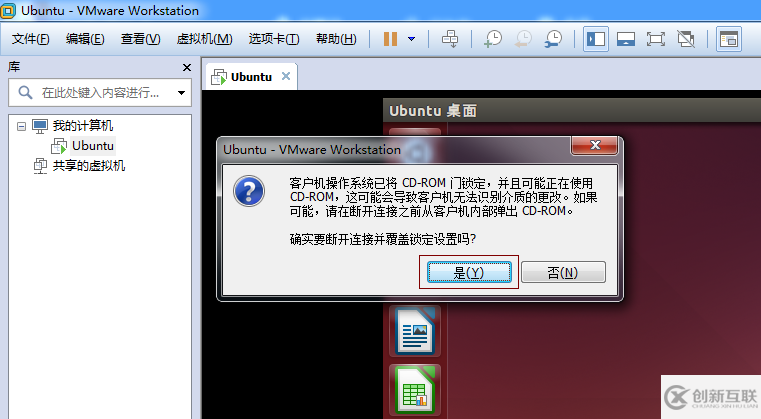
3、此時(shí),會(huì)發(fā)現(xiàn)虛擬機(jī)設(shè)備下多了VMware Tools這一項(xiàng),點(diǎn)擊它,其里面有一個(gè)VMwareTools…tar.gz文件:
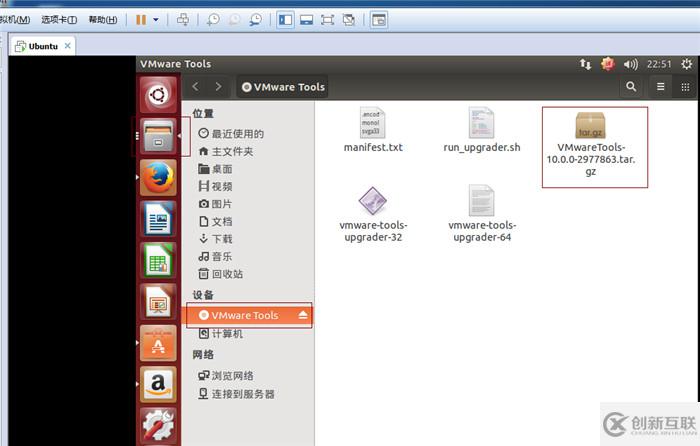
4、接下來我們把VMwareTools…tar.gz文件提取到某個(gè)目錄下,如下圖,博主的是提取到桌面剛剛新建的myfile目錄下:
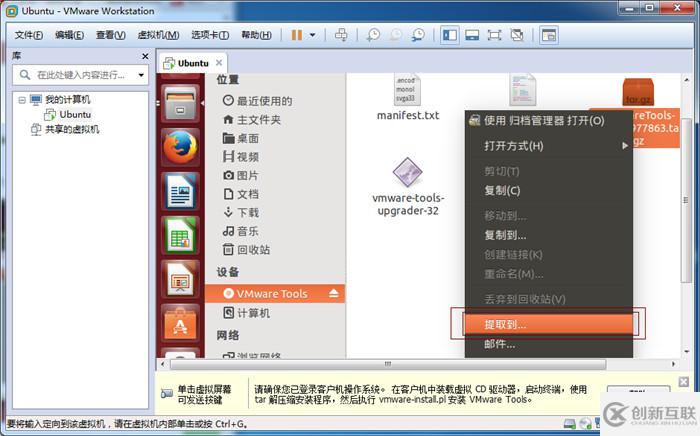
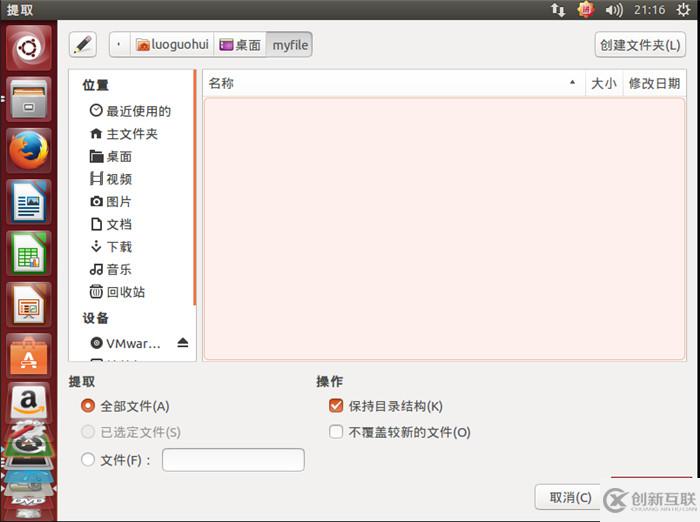
5、提取完成后會(huì)發(fā)現(xiàn)桌面的myfile里面多了一個(gè)vmware-tools-distrib文件夾,這個(gè)正是我們待會(huì)安裝需要用到的:
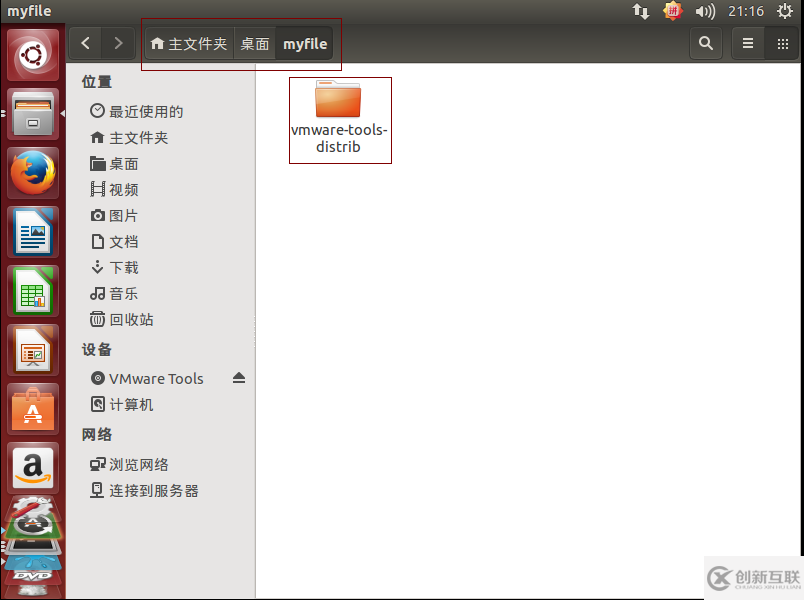
6、下面我們快捷鍵Ctrl+Alt+T,啟動(dòng)命令框,然后切換到root用戶(切換命令為:sudo su,回車然后會(huì)提示你輸入當(dāng)前登錄用戶的密碼,輸入成功后即可進(jìn)入root用戶):
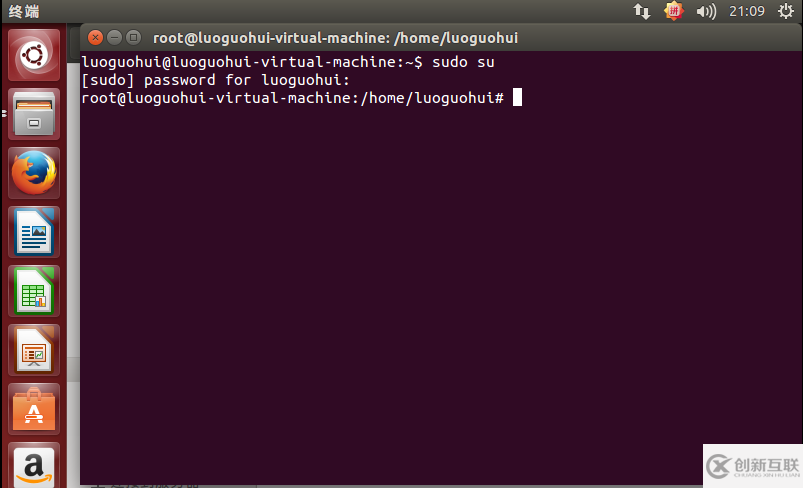
7、然后我們以root用戶進(jìn)入到剛剛提取到的vmware-tools-distrib文件夾下,然后輸入命令:./vmware-install.pl,然后回車,如下圖:
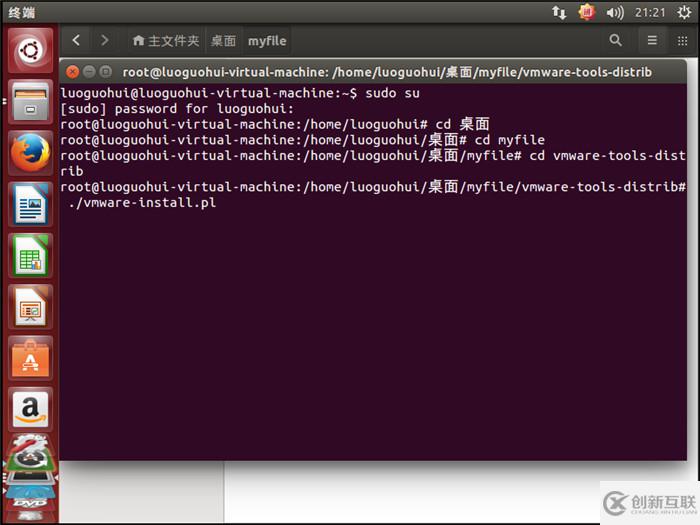
8、上面的操作后就開始安裝VMware Tools了,根據(jù)其提示輸入yes/no,直到出現(xiàn)Enjoy, –the VMware team如下圖,就表示安裝成功了,然后手動(dòng)重啟虛擬機(jī):
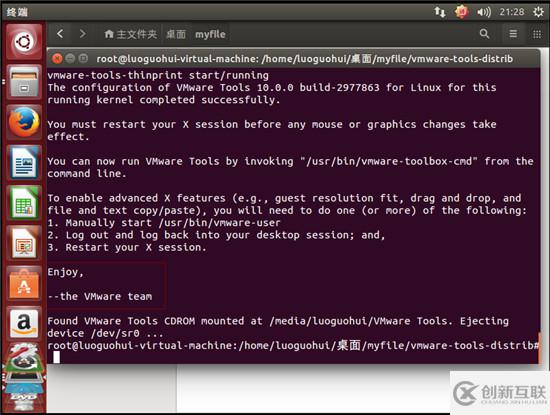
9、重啟虛擬機(jī)后我們發(fā)現(xiàn)菜單欄 - 虛擬機(jī) - 安裝VMware Tools變成了“重新安裝”字眼,這也表明VMware Tools已經(jīng)安裝成功了:
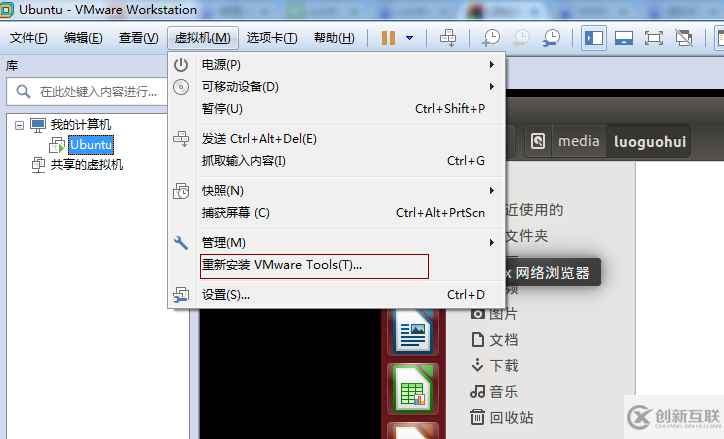
10、安裝了VMware Tools后,虛擬機(jī)與主機(jī)可以通過“拖拽”來對(duì)傳文件:
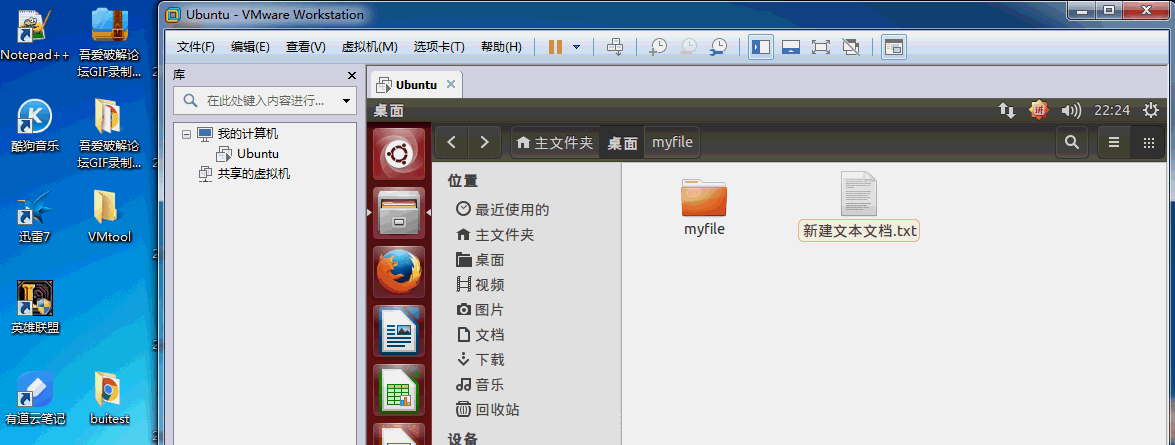
以上是“Ubuntu中VMware Tools怎么安裝配置”這篇文章的所有內(nèi)容,感謝各位的閱讀!相信大家都有了一定的了解,希望分享的內(nèi)容對(duì)大家有所幫助,如果還想學(xué)習(xí)更多知識(shí),歡迎關(guān)注創(chuàng)新互聯(lián)行業(yè)資訊頻道!
當(dāng)前文章:Ubuntu中VMwareTools怎么安裝配置
網(wǎng)站地址:http://vcdvsql.cn/article14/iiijde.html
成都網(wǎng)站建設(shè)公司_創(chuàng)新互聯(lián),為您提供小程序開發(fā)、網(wǎng)站營銷、網(wǎng)站設(shè)計(jì)公司、靜態(tài)網(wǎng)站、做網(wǎng)站、標(biāo)簽優(yōu)化
聲明:本網(wǎng)站發(fā)布的內(nèi)容(圖片、視頻和文字)以用戶投稿、用戶轉(zhuǎn)載內(nèi)容為主,如果涉及侵權(quán)請(qǐng)盡快告知,我們將會(huì)在第一時(shí)間刪除。文章觀點(diǎn)不代表本網(wǎng)站立場,如需處理請(qǐng)聯(lián)系客服。電話:028-86922220;郵箱:631063699@qq.com。內(nèi)容未經(jīng)允許不得轉(zhuǎn)載,或轉(zhuǎn)載時(shí)需注明來源: 創(chuàng)新互聯(lián)
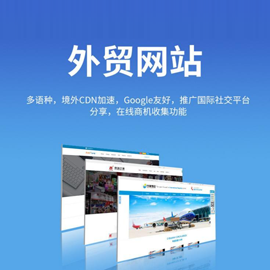
- 網(wǎng)站頁面轉(zhuǎn)化為靜態(tài)網(wǎng)頁的好處 2016-10-28
- 網(wǎng)站優(yōu)化不一定需要靜態(tài)化 2016-06-23
- 偽靜態(tài)、動(dòng)態(tài)、靜態(tài)網(wǎng)頁分別對(duì)SEO有什么影響? 2015-06-15
- 實(shí)踐證明,不是每個(gè)網(wǎng)站SEO優(yōu)化時(shí)都需要靜態(tài) 2016-06-20
- 動(dòng)態(tài)網(wǎng)站與靜態(tài)網(wǎng)站哪種有助于排名 2016-11-11
- 關(guān)于網(wǎng)站是否要靜態(tài)化HTML的問題 2015-08-07
- Web應(yīng)用程序的類型:從靜態(tài)Web頁面到漸進(jìn)式Web應(yīng)用程序 2016-08-17
- 需要做網(wǎng)站的老鐵們,面對(duì)靜態(tài)網(wǎng)站和動(dòng)態(tài)網(wǎng)站我們?cè)撊绾芜x擇? 2022-04-16
- 企業(yè)站使用靜態(tài)網(wǎng)頁還是使用動(dòng)態(tài)網(wǎng)頁分析 2016-08-08
- URL靜態(tài)化對(duì)SEO?有什么好處? 2013-07-22
- 動(dòng)態(tài)網(wǎng)頁和靜態(tài)網(wǎng)頁哪個(gè)更適合企業(yè)建站? 2016-10-13
- URL偽靜態(tài)的好處及對(duì)網(wǎng)站優(yōu)化的影響! 2014-05-25